一、安装Linux操作系统的准备工作
1、电脑为64为操作系统
2、已成功安装VMware软件
3、确认电脑开启虚拟化功能bios
4、内存至少2G
5、具有虚拟机镜像
6、安装一个远程连接工具(建议)
二、创建一个新的虚拟机
1、选择自定义,方便进行一些选项

2、选择Workstation 14.x或者Workstation 15.x版本

3、因为要创建Linux操作系统(Linux 7 64 位),因此点击选项(也可创建其他操作系统)

4、命名虚拟机及确定位置(不建议储存在C盘)
5、设置处理器配置,都使用1个

6、设置内存 选择推荐内存2048
7、设置虚拟机网络类型(建议使用仅主机/NAT地址转换)
桥接模式:虚拟机将具有直接访问外部以太网的权限,虚拟机必须在外部网络中拥有自己的IP地址。(前提你的物理机必须网络畅通)
NAT:虚拟机获得一个ip地址,实际地址为你本电脑的ip地址。(没有单独的地址用于虚拟机,但希望连接到网络)
仅主机:将你的虚拟机与物理机使用VMnet8连接起来(设置独立的虚拟网络)
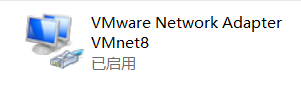

8、使用推荐控制器、和磁盘类型


9、指定磁盘大小(根据自己的情况而定,至少为20g)

10,指定磁盘文件(注意不能擅自修改文件类型)

11、完成创建
三、安装Linux操作系统
1、移除不需要的设备(声卡、打印机)

2、添加光盘映像文件

3、选择语言(建议English)

4、修改时间

5、安装图形用于界面方便用户操作KDE

6、自己将硬盘分区
/boot 内核所需要的重要配置文件 200M
/ 根目录 为10G
Swap 虚拟内存 2G


7、设置管理员root密码,以及创建一个新普通用户
过程中密码过于简单需要点击两次确认(提示后再点一次)

8、完成创建

|
|






















 524
524











 被折叠的 条评论
为什么被折叠?
被折叠的 条评论
为什么被折叠?








